Wusstest du, dass die Adobe Bridge ein unverzichtbares Werkzeug in der Welt der kreativen Software ist? Sie fungiert als zentrale Drehscheibe zwischen den verschiedenen Anwendungen der Adobe Creative Cloud. Diese Anleitung wird dir helfen, die vielseitigen Funktionen der Adobe Bridge zu nutzen und in deinen kreativen Arbeitsabläufen von den vielfältigen Möglichkeiten zu profitieren. Du wirst lernen, wie du effektiv mit der Bridge arbeitest, um deine Medien zu organisieren, zu durchsuchen und vorab zu bearbeiten, bevor du sie in anderen Adobe-Anwendungen verwendest.
Wichtigste Erkenntnisse
- Die Adobe Bridge ist eine zentrale Plattform, die als Verbindung zwischen verschiedenen Adobe-Anwendungen dient.
- Du kannst Medienelemente einfach organisieren, durchsuchen und direkt in anderen Adobe-Programmen nutzen.
- Funktionen wie das Erstellen von Sammlungen, das Bearbeiten von Metadaten und die Verwendung von Camera Raw optimieren deinen Workflow erheblich.
Schritt-für-Schritt-Anleitung
Die Navigation in der Adobe Bridge erfolgt intuitiv. Hier sind die Schritte, die dir helfen, die Software optimal zu nutzen:
1. Die Benutzeroberfläche verstehen
Beim ersten Öffnen der Adobe Bridge fällt dir sofort die übersichtliche Benutzeroberfläche ins Auge. Links siehst du eine Navigationsleiste, die dir den Zugriff auf deine Ordnerstrukturen ermöglicht. Hier kannst du zwischen den verschiedenen Kategorien wie Bilder, Videos oder andere Media-Dateien wechseln.

2. Medien importieren
Um deine Medien in die Adobe Bridge zu importieren, kannst du das Drag-and-Drop-Verfahren verwenden. Ziehe einfach die gewünschten Dateien von deinem Arbeitsplatz in die Bridge. Einmal importiert, werden sie in der Medienansicht angezeigt, wo du eine Vorschau auf die Dateien erhältst.
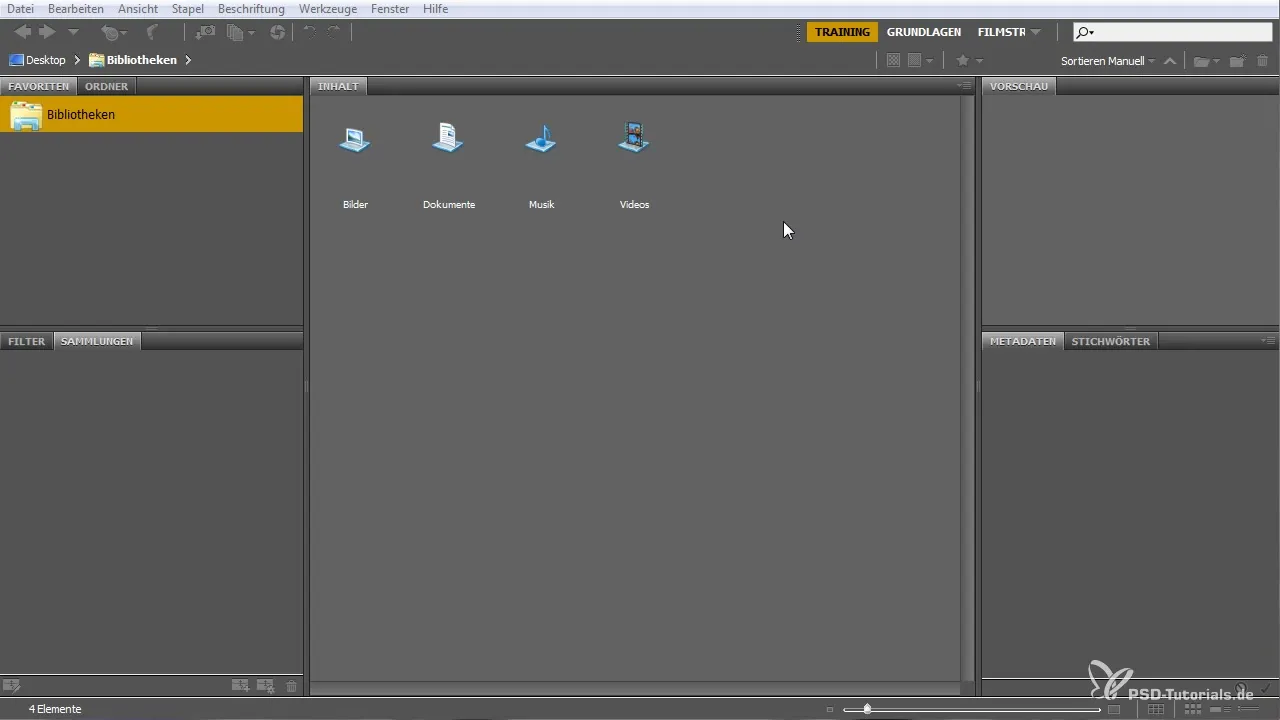
3. Favoriten anlegen
Um häufig genutzte Ordner schnell zu erreichen, kannst du diese zu deinen Favoriten hinzufügen. Klicke einfach mit der rechten Maustaste auf den Ordner und wähle "Zu Favoriten hinzufügen". So hast du immer schnellen Zugriff auf wichtige Projekte.
4. Sammlungen erstellen
Wenn du eine temporäre Sammlung von Elementen erstellen möchtest, selektiere einfach die gewünschten Dateien und klicke dann auf "Neue Sammlung". So hast du die Möglichkeit, innerhalb der Bridge eine Sammlung zu bilden, ohne die Dateien physisch zu verschieben.
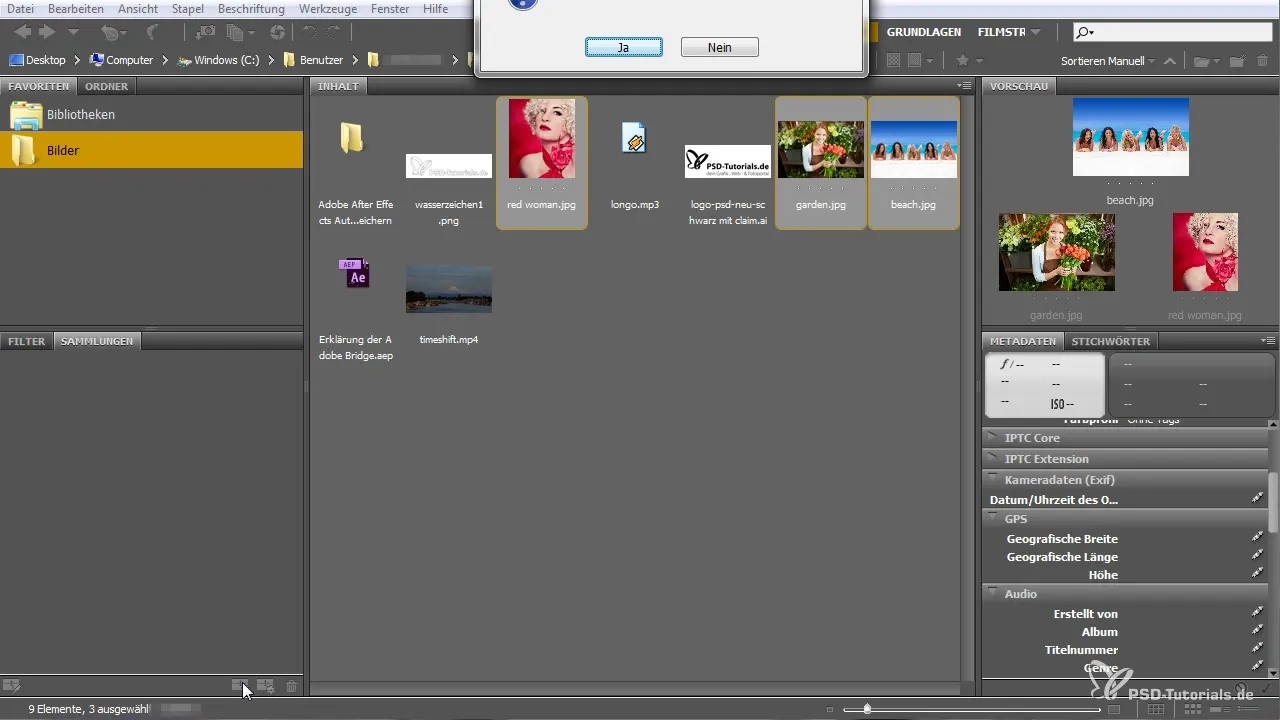
5. Metadaten bearbeiten
Die Bridge ermöglicht dir auch, Metadaten zu deinen Medien zu bearbeiten. Klicke auf das gewünschte Bild und navigiere zu den Metadaten auf der rechten Seite. Dort kannst du Informationen wie Titel, Urheberrecht und Beschreibungen anpassen, was die spätere Auffindbarkeit deiner Elemente verbessert.
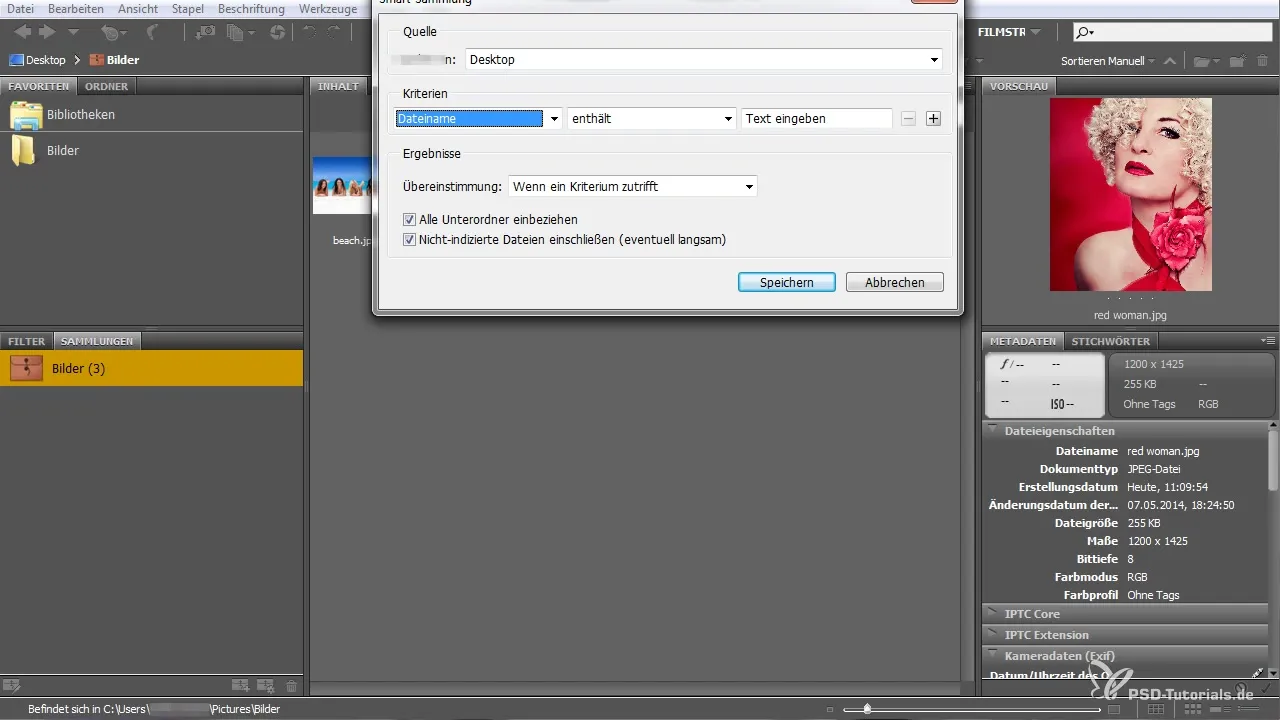
6. Smart-Sammlungen nutzen
Mit Smart-Sammlungen kannst du automatisch bestimmte Kriterien zur Sortierung deiner Dateien verwenden. Du kannst festlegen, dass die Sammlung beispielsweise nur Bilder enthält, die mit einem bestimmten Bewertung versehen sind oder in einem festgelegten Zeitraum abgerufen wurden. Dies spart dir viel Zeit.
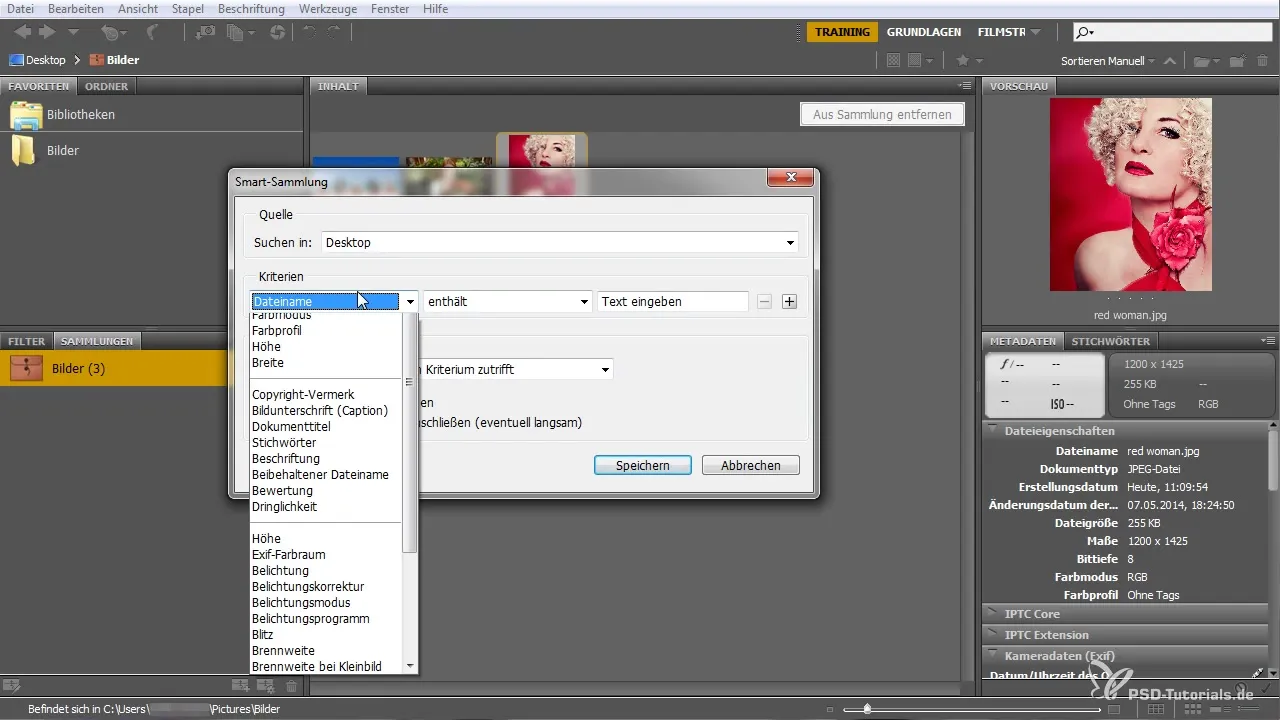
7. importierte Bilder analysieren
Mit der Adobe Bridge kannst du Bilder detailliert untersuchen, zum Beispiel indem du sie in Camera Raw öffnest. Dies ist besonders nützlich, wenn du bestimmte Einstellungen oder Anpassungen vornehmen möchtest. Wähle ein Bild aus und klicke auf das Camera Raw Symbol, um sofort mit der Bearbeitung zu beginnen.
8. Verwendung von Camera Raw
Wenn du in Camera Raw bist, kannst du nicht nur grundlegende Anpassungen vornehmen, sondern auch Filter und Voreinstellungen anwenden. Diese Tools helfen dir, schnell den gewünschten Look zu finden, und du kannst jederzeit Änderungen vornehmen oder zurücksetzen.
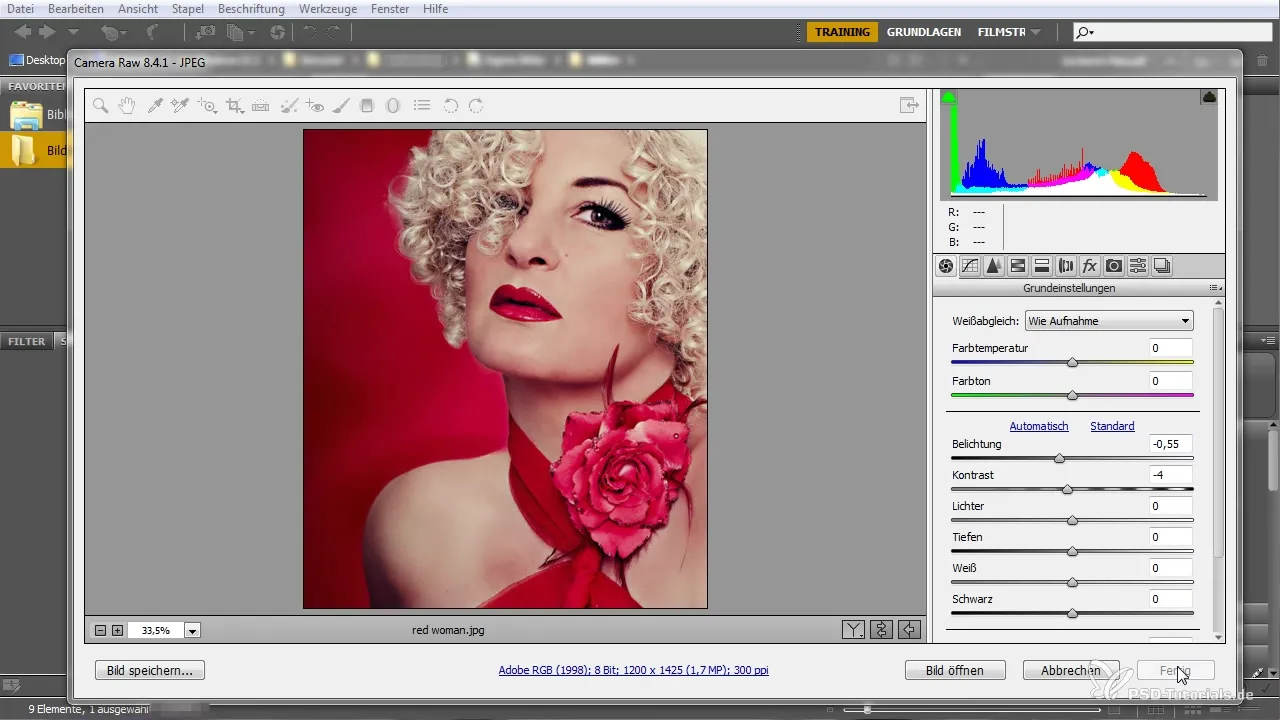
9. Presets herunterlanden und installieren
Um deine Bearbeitung weiter zu optimieren, kannst du Presets herunterladen. Navigiere zu einem Online-Archiv wie dem Adobe-Blog und lade die gewünschten Presets herunter. Installiere diese dann in deinem Camera Raw Verzeichnis, um Zeit zu sparen und kreative Möglichkeiten zu erweitern.
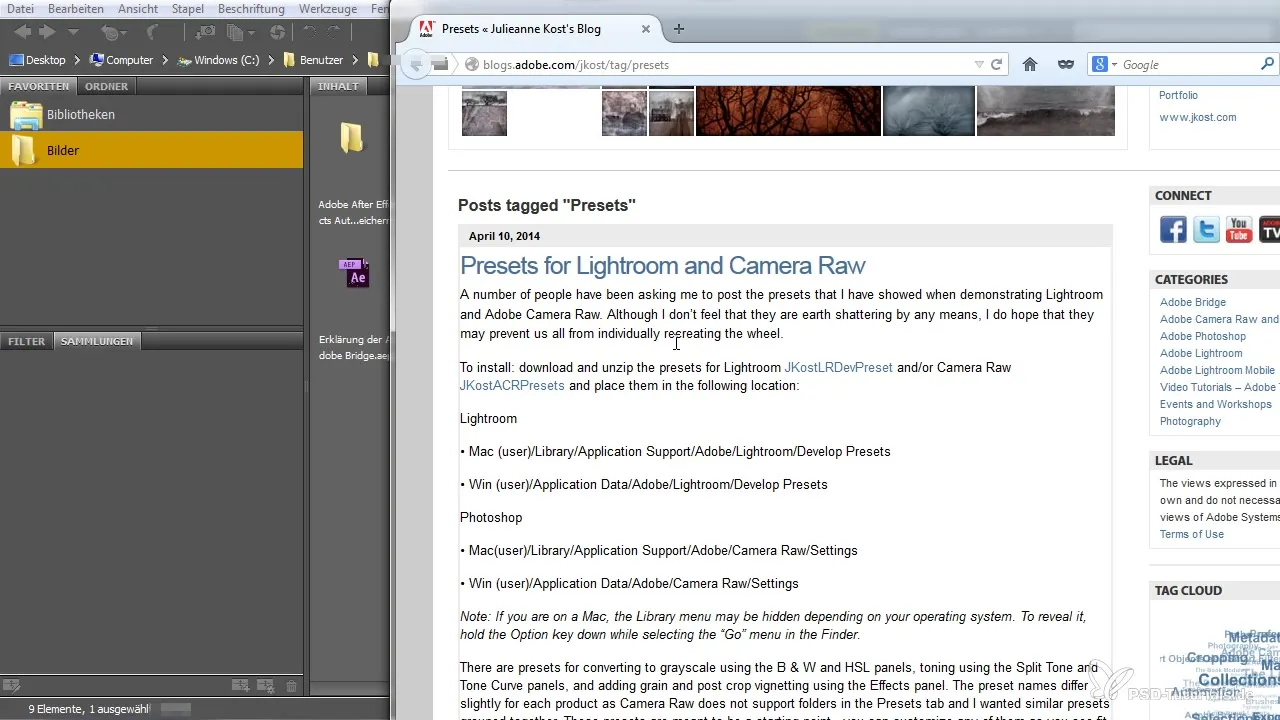
10. Einstellungen anpassen
Die Adobe Bridge lässt sich weitreichend anpassen. Gehe zu den Einstellungen, um Sprachoptionen oder Layouts zu ändern, sodass du die Bridge in der für dich optimalen Form nutzen kannst. Eine klare Lesbarkeit und Benutzerführung ist entscheidend für einen effektiven Workflow.
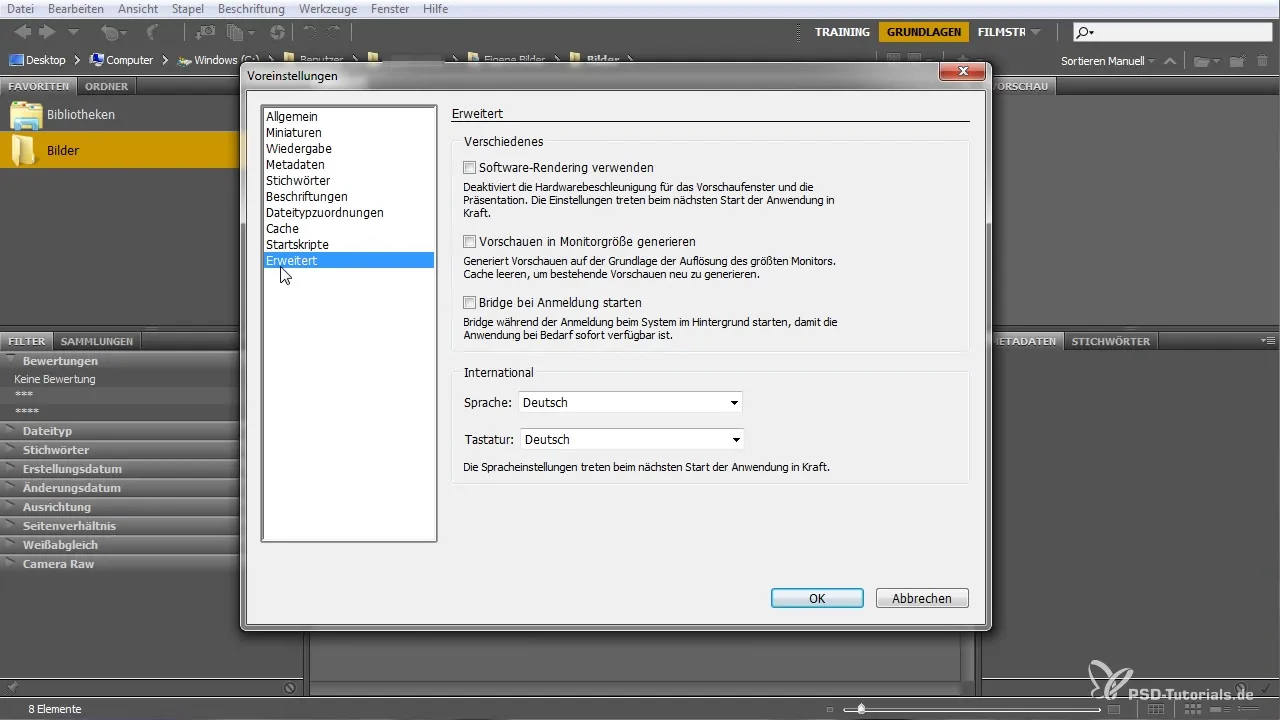
11. Filterfunktionen nutzen
Eine weitere nützliche Funktion sind die Filteroptionen. So kannst du beispielsweise nur bestimmte, bereits bearbeitete Dateien oder neu importierte Bilder anzeigen lassen. Dies hilft dir, in einem großen Medienpool die Übersicht zu bewahren und gezielt nach dem Gesuchten zu suchen.

12. Dateien sortieren
Du kannst deine Dateien nach verschiedenen Kriterien wie Datum, Bewertung oder Benennung sortieren. Dies ist hilfreich, um zügig die relevantesten Dateien für dein aktuelles Projekt zu finden.
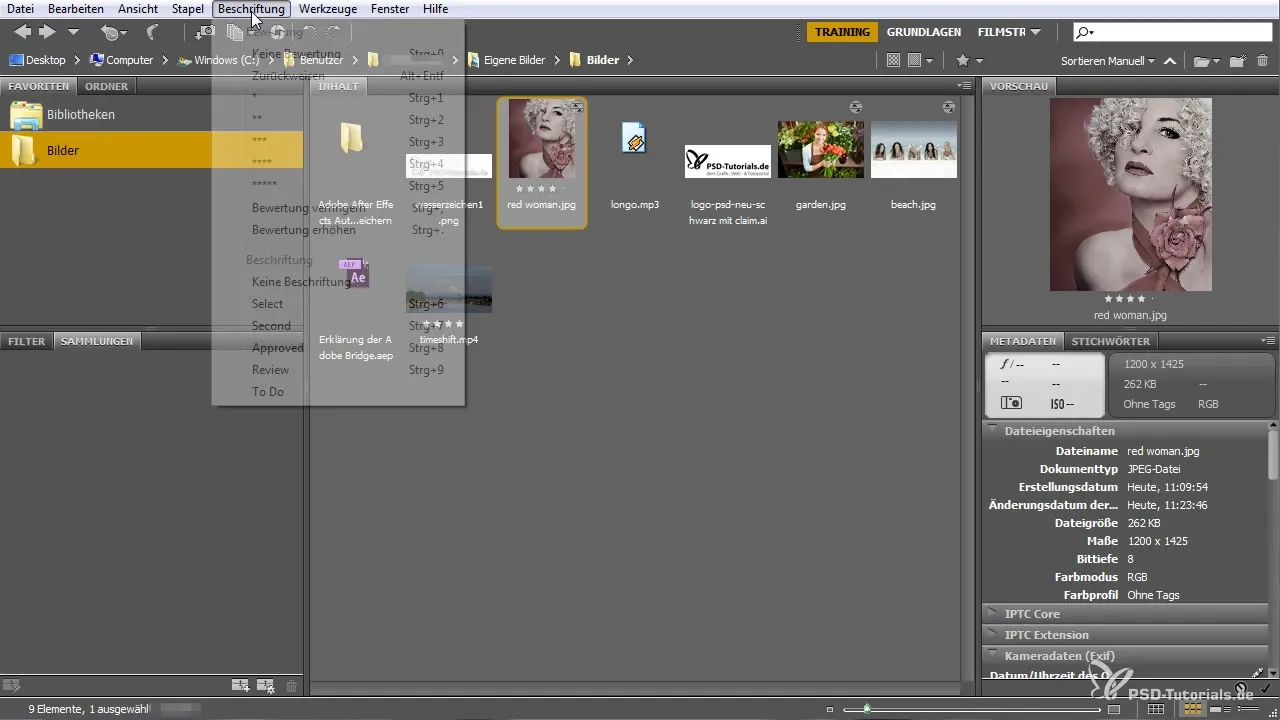
Zusammenfassung – Anleitung zur Nutzung der Adobe Bridge für Einsteiger
Die Adobe Bridge ist eine mächtige Software, die es dir ermöglicht, deine Arbeitsabläufe bei der Nutzung der Adobe Creative Cloud erheblich zu verbessern. Mit den oben beschriebenen Schritten kannst du effizienter arbeiten, deine Projekte organisieren und von der umfangreichen Such- und Filterfunktion profitieren.
Häufig gestellte Fragen
Was ist die Adobe Bridge?Die Adobe Bridge ist ein Verwaltungswerkzeug, das als zentrale Schnittstelle zwischen verschiedenen Adobe-Anwendungen fungiert.
Wie importiere ich Medien in die Bridge?Medien können einfach per Drag-and-Drop in die Adobe Bridge importiert werden.
Kann ich eigene Ordner zu Favoriten hinzufügen?Ja, du kannst häufig genutzte Ordner zu deinen Favoriten hinzufügen, um schnellen Zugriff zu haben.
Was sind Smart-Sammlungen?Smart-Sammlungen sind dynamische Sammlungen, die auf bestimmten Kriterien basieren und automatisch aktualisiert werden.
Wie bearbeite ich Metadaten?Klicke auf ein Bild und navigiere zur Metadaten-Sektion, um Informationen wie Titel und Urheberrecht zu ändern.
Wie nutze ich Camera Raw in der Bridge?Du kannst Bildelemente in Camera Raw öffnen, um detaillierte Anpassungen und Bearbeitungen vorzunehmen.


